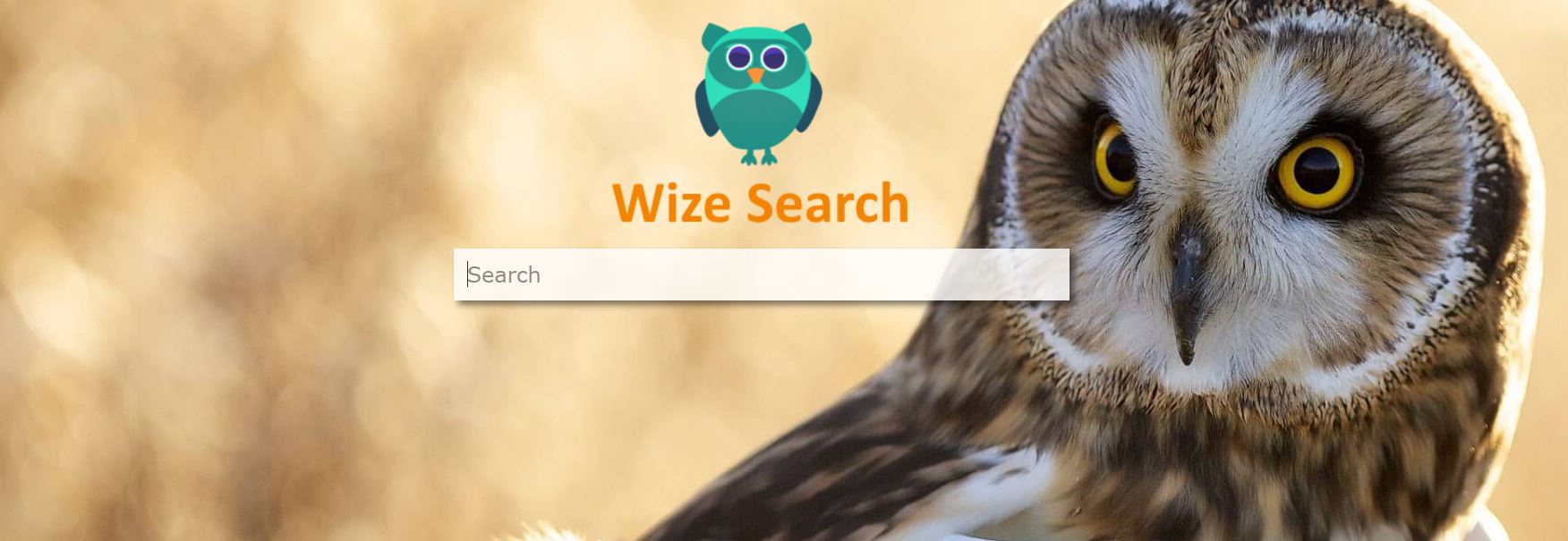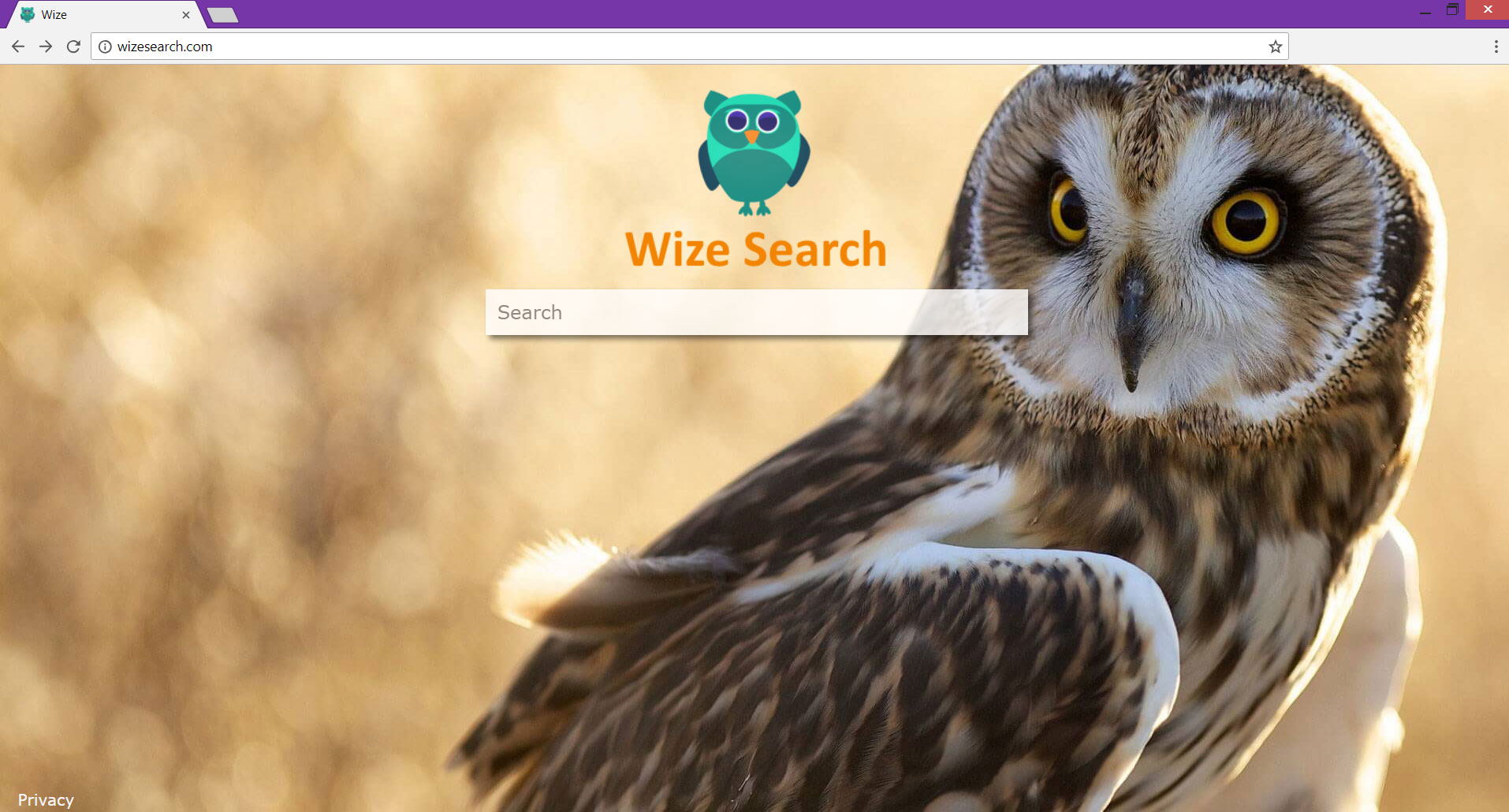Cet article a pour but de vous aider à la suppression de Wizesearch.com rediriger du navigateur et du système affecté. Suivez le guide détaillé à la fin pour se débarrasser de ce site ennuyeux en pleine.
Wizesearch.com est un domaine qui pourrait commencer à apparaître dans votre navigateur préféré sans votre consentement. Ainsi, il est classé comme un pirate de l'air de navigateur qui pourrait compromettre la page d'accueil, nouvelle page de l'onglet ainsi que le moteur de recherche par défaut du navigateur cible. Avec ces modifications, il devient capable de pousser son moteur de recherche douteux et vous inciter à utiliser ses services. En tant que pirate de l'air typique Wizesearch.com vise à obtenir des détails sensibles et de les utiliser à des fins publicitaires. Malheureusement, à la fois vos données personnelles et non personnelles pourraient être divulguées à des tiers d'origine inconnue et mal utilisés par intenders malveillants.

Menace Résumé
| Nom | Wizesearch.com |
| Type | Pirate de navigateur, Réorienter, PUP |
| brève description | Wizesearch.com est le domaine associé à pirate de l'air de navigateur qui affecte les navigateurs Web couramment utilisés en modifiant les settigns de leurs pages d'accueil, de nouvelles pages de l'onglet et les moteurs de recherche par défaut. |
| Symptômes | La page d'accueil et nouvelle page de l'onglet des navigateurs affectés redirection vers la page principale du moteur de recherche suspect Wizesearch.com. De nombreuses publicités inondent le navigateur et le rendre lent. |
| Méthode de distribution | Installations Freeware, Forfaits groupés |
| Detection Tool |
Voir si votre système a été affecté par des logiciels malveillants
Télécharger
Malware Removal Tool
|
| Expérience utilisateur | Rejoignez notre Forum pour discuter Wizesearch.com. |

Wizesearch.com – Techniques de Étaler
La raison pour laquelle votre navigateur préféré vous redirige vers Wizesearch.com pirate de l'air est très probablement un programme potentiellement indésirable installé sur l'ordinateur. De tels programmes compromettent souvent les systèmes informatiques à l'aide des installateurs de libre applications tierces disponibles sur divers sites torrent comme The Pirate Bay et les magasins en ligne pour des logiciels comme Chrome Web Store. Ainsi, en même temps que le dernier programme libre ou d'un fichier torrent, vous avez ouvert sur votre PC, vous avez installé l'application associée à détournement d'avion Wizesearch.com aussi. Lorsque le PUP se présente comme une partie des installateurs d'applications désirées, il est généralement caché dans les options de configuration avancée ou personnalisée afin que les utilisateurs puissent manquer sa présence et se dupé dans l'installer avec la première application. Pour éviter l'installation d'applications indésirables comme Wizesearch.com vous devez sélectionner ces options et lire attentivement tous les détails y ont présenté.
Fréquemment utilisés navigateurs Web tels que Google Chrome, Mozilla Firefox, Internet Explorer, et Safari pourraient être affectés par Wizesearch.com réorienter.

Wizesearch.com – Plus d'infos sur son impact
après l'infection, le moteur de recherche trompeur poussé par Wizesearch.com est défini comme un défaut, et vous pouvez le voir sur votre page d'accueil ainsi que sur chaque nouvelle fenêtre de l'onglet vous ouvrez. En modifiant ces paramètres du navigateur de base, même au niveau du système, la redirection vise à assurer sa présence persistante sur l'ordinateur infecté. Avoir à l'esprit que certains des fichiers et des objets nuisibles associés à Wizesearch.com peut être difficile de trouver manuellement en particulier ceux que les clés de registre Windows de compromis et des valeurs là-bas.
Ci-dessous vous pouvez voir une photo de la page principale de redirect:
L'objectif principal de Wizesearch.com redirection est d'obtenir des détails spécifiques que vous fournissez en ligne et espionner vos activités en ligne. Cela pourrait être expliqué par le fait que ses propriétaires ont besoin d'utiliser les données pour définir leurs campagnes de publicité et de vous fournir des annonces en fonction de vos intérêts. Des composants supplémentaires déposés sur votre PC affecté peut aider le pirate de l'air pour générer annonces et vous rediriger vers des sites suspects qui pourraient fournir des contenus tiers ou même des infections de logiciels malveillants.
En ce qui concerne les résultats de recherche Wizesearch.com ils sont générés par un autre pirate de l'air de navigateur Finder Safe qui a été rapporté par notre équipe de retour en Août 2015. La partie la plus délicate est que Safe Finder pirate de l'air tente d'imiter l'apparence des résultats de recherche de Yahoo afin que vous puissiez facilement passer à côté de son logo placé dans le coin supérieur droit et continuer à utiliser ses services trompeurs. Même si SafeFinder pirate de l'air utilise la base de données de recherche Yahoo pour générer des résultats, les propriétaires de ce pirate de l'air pourraient modifier ce que vous voyez et inonder les résultats avec beaucoup d'annonces. Par conséquent, vous ne pouvez pas être en mesure de voir les sites les plus réputés liés à vos requêtes de recherche.
En outre, les deux pirates de l'air sont connus pour acquérir toutes vos requêtes de recherche, ainsi que l'historique de navigation et d'autres détails spécifiques qui définissent vos habitudes de navigation.

Wizesearch.com – politique de confidentialité
La section Politique de confidentialité de Wizesearch.com site pourrait être accessible par son domaine principal en bas à gauche. En raison des requêtes de recherche en passant par le Safe Finder pirate de l'air - sa politique applique également ici. De la lecture de ces deux politiques, vous découvrez que les deux plates-formes se réunissent personnellement et des informations non personnelles d'identification. Ces informations peuvent être communiquées à des tiers ou même publié sur les forums web sombres.
Selon la politique de recherche Wize, des informations qui peuvent être collectées est:
- Le type de votre navigateur
- Le type de votre appareil
- Préférences de langue
- timbres de temps
- Clics et pages visitées
- Facebook Login, Google , etc. les données stockées dans ces sites de médias sociaux
- Adresse e-mail
- Rechercher les journaux
- Système opérateur
- Utilisé fournisseur de services internet
- Autres informations similaires
Selon la politique de Safe Finder, les informations qui peuvent être collectées est:
- Navigateur (le type et la langue)
- Système d'exploitation (le type et la langue)
- Votre nom et adresse
- Geo emplacement et l'adresse IP
- Date et heure de l'accès
- Votre fuseau horaire
- Publicités consulté
- Offres et services qui vous intéressent
- Recherche par défaut
- services VPN et proxy
- Fournisseur de services Internet (ISP)
- Interaction avec les réseaux sociaux
- Résolution de l'écran
- Recherche et nécessite l'historique de navigation
- Pages vues et le contenu consulté
Si vous utilisez des services liés à la Wizesearch.com ou Finder Safe, y compris les applications poussées en les, vous donnez automatiquement votre approbation pour la collecte de vos données. Les politiques affirment que les cookies, balises Web, pixel tags et autres technologies similaires peuvent également être utilisées pour accumuler des données.

Comment faire pour supprimer Wizesearch.com Redirect
Les étapes ci-dessous vous aidera à supprimer Wizesearch.com réorienter complètement de Chrome affectée, Firefox, Explorateur, ou d'un navigateur Web Safari. Le guide qui suit sera également utile pour la suppression de ce programme méchant de votre système Windows. Vous trouverez deux approches de suppression - manuel et automatique. Avoir à l'esprit que les étapes de suppression manuelle ne peut pas révéler tous les fichiers nuisibles déposés sur le système. Si ces fichiers restent sur le système, vous pouvez toujours l'expérience de réoriente Wizesearch.com lors des sessions parcourant. Pour une protection maximale, il est bon de scanner le système pour certains restes avec l'outil anti-malware certifié.
- Fenêtres
- Mac OS X
- Google Chrome
- Mozilla Firefox
- Microsoft bord
- Safari
- Internet Explorer
- Arrêter les pop-ups push
Comment supprimer Wizesearch.com de Windows.
Étape 1: Rechercher Wizesearch.com avec SpyHunter Anti-Malware Tool



Étape 2: Démarrez votre PC en mode sans échec





Étape 3: Désinstaller Wizesearch.com et les logiciels associés de Windows
Étapes de désinstallation pour Windows 11



Étapes de désinstallation pour Windows 10 et versions plus anciennes
Voici une méthode en quelques étapes simples qui devraient pouvoir désinstaller la plupart des programmes. Peu importe si vous utilisez Windows 10, 8, 7, Vista ou XP, ces mesures seront faire le travail. Faire glisser le programme ou de son dossier à la corbeille peut être un très mauvaise décision. Si vous faites cela, des morceaux du programme sont laissés, et qui peut conduire à un travail instable de votre PC, erreurs avec les associations de types de fichiers et d'autres activités désagréables. La bonne façon d'obtenir un programme sur votre ordinateur est de le désinstaller. Pour ce faire,:


 Suivez les instructions ci-dessus et vous désinstaller avec succès la plupart des programmes.
Suivez les instructions ci-dessus et vous désinstaller avec succès la plupart des programmes.
Étape 4: Nettoyer tous les registres, Created by Wizesearch.com on Your PC.
Les registres généralement ciblés des machines Windows sont les suivantes:
- HKEY_LOCAL_MACHINE Software Microsoft Windows CurrentVersion Run
- HKEY_CURRENT_USER Software Microsoft Windows CurrentVersion Run
- HKEY_LOCAL_MACHINE Software Microsoft Windows CurrentVersion RunOnce
- HKEY_CURRENT_USER Software Microsoft Windows CurrentVersion RunOnce
Vous pouvez y accéder en ouvrant l'éditeur de Registre Windows et la suppression de toutes les valeurs, créé par Wizesearch.com là. Cela peut se produire en suivant les étapes ci-dessous:


 Pointe: Pour trouver une valeur créée virus, vous pouvez faire un clic droit dessus et cliquez "Modifier" pour voir quel fichier il est configuré pour exécuter. Si cela est l'emplacement du fichier de virus, supprimer la valeur.
Pointe: Pour trouver une valeur créée virus, vous pouvez faire un clic droit dessus et cliquez "Modifier" pour voir quel fichier il est configuré pour exécuter. Si cela est l'emplacement du fichier de virus, supprimer la valeur.
Video Removal Guide for Wizesearch.com (Fenêtres).
Débarrassez-vous de Wizesearch.com de Mac OS X.
Étape 1: Uninstall Wizesearch.com and remove related files and objects





Votre Mac vous affichera une liste des éléments qui démarrent automatiquement lorsque vous vous connectez. Recherchez les applications suspectes identiques ou similaires à Wizesearch.com. Vérifiez l'application que vous voulez arrêter de courir automatiquement puis sélectionnez sur le Moins ("-") icône pour cacher.
- Aller à Chercheur.
- Dans la barre de recherche tapez le nom de l'application que vous souhaitez supprimer.
- Au-dessus de la barre de recherche changer les deux menus déroulants à "Fichiers système" et "Sont inclus" de sorte que vous pouvez voir tous les fichiers associés à l'application que vous souhaitez supprimer. Gardez à l'esprit que certains des fichiers ne peuvent pas être liés à l'application de manière très attention quels fichiers vous supprimez.
- Si tous les fichiers sont liés, tenir la ⌘ + A boutons pour les sélectionner, puis les conduire à "Poubelle".
Si vous ne pouvez pas supprimer Wizesearch.com via Étape 1 au dessus:
Si vous ne trouvez pas les fichiers de virus et des objets dans vos applications ou d'autres endroits que nous avons indiqués ci-dessus, vous pouvez rechercher manuellement pour eux dans les bibliothèques de votre Mac. Mais avant de faire cela, s'il vous plaît lire l'avertissement ci-dessous:



Vous pouvez répéter la même procédure avec les autres Bibliothèque répertoires:
→ ~ / Library / LaunchAgents
/Bibliothèque / LaunchDaemons
Pointe: ~ est-il sur le but, car elle conduit à plus LaunchAgents.
Étape 2: Scan for and remove Wizesearch.com files from your Mac
Lorsque vous rencontrez des problèmes sur votre Mac en raison de scripts et de programmes indésirables tels que Wizesearch.com, la méthode recommandée pour éliminer la menace est à l'aide d'un programme anti-malware. SpyHunter pour Mac propose des fonctionnalités de sécurité avancées ainsi que d'autres modules qui amélioreront la sécurité de votre Mac et le protégeront à l'avenir.
Video Removal Guide for Wizesearch.com (Mac)
Supprimer Wizesearch.com de Google Chrome.
Étape 1: Démarrez Google Chrome et ouvrez le menu déroulant

Étape 2: Déplacez le curseur sur "Outils" et puis dans le menu étendu choisir "Extensions"

Étape 3: De l'ouverture "Extensions" Menu localiser l'extension indésirable et cliquez sur son "Supprimer" bouton.

Étape 4: Une fois l'extension retirée, redémarrer Google Chrome en la fermant du rouge "X" bouton dans le coin supérieur droit et commencer à nouveau.
Effacer Wizesearch.com de Mozilla Firefox.
Étape 1: Lancer Mozilla Firefox. Ouvrez la fenêtre de menu:

Étape 2: Sélectionnez le "Add-ons" icône dans le menu.

Étape 3: Sélectionnez l'extension indésirable et cliquez sur "Supprimer"

Étape 4: Une fois l'extension retirée, redémarrer Mozilla Firefox par fermeture du rouge "X" bouton dans le coin supérieur droit et commencer à nouveau.
Désinstaller Wizesearch.com de Microsoft Edge.
Étape 1: Démarrer le navigateur Edge.
Étape 2: Ouvrez le menu déroulant en cliquant sur l'icône en haut à droite.

Étape 3: Dans le menu de liste déroulante, sélectionnez "Extensions".

Étape 4: Choisissez l'extension suspecte que vous souhaitez supprimer, puis cliquez sur l'icône d'engrenage.

Étape 5: Supprimez l'extension malveillante en faisant défiler vers le bas puis en cliquant sur Désinstaller.

Supprimer Wizesearch.com de Safari
Étape 1: Démarrez l'application Safari.
Étape 2: Après avoir plané le curseur de la souris vers le haut de l'écran, cliquez sur le texte Safari pour ouvrir son menu déroulant.
Étape 3: Dans le menu, cliquer sur "Préférences".

Étape 4: Après cela, Sélectionnez l'onglet Extensions.

Étape 5: Cliquez une fois sur l'extension que vous souhaitez supprimer.
Étape 6: Cliquez sur 'Désinstaller'.

Une fenêtre pop-up apparaîtra vous demandant de confirmer désinstaller l'extension. Sélectionner «Désinstaller» encore, et le Wizesearch.com sera supprimé.
Éliminer Wizesearch.com d'Internet Explorer.
Étape 1: Démarrez Internet Explorer.
Étape 2: Cliquez sur l'icône d'engrenage intitulée « Outils » pour ouvrir le menu déroulant et sélectionnez « Gérer les modules complémentaires »

Étape 3: Dans la fenêtre « Gérer les modules complémentaires ».

Étape 4: Sélectionnez l'extension que vous souhaitez supprimer, puis cliquez sur « Désactiver ». Une fenêtre pop-up apparaîtra pour vous informer que vous êtes sur le point de désactiver l'extension sélectionnée, et quelques autres add-ons peuvent être désactivées et. Laissez toutes les cases cochées, et cliquez sur 'Désactiver'.

Étape 5: Après l'extension indésirable a été supprimé, redémarrez Internet Explorer en le fermant à partir du bouton rouge 'X' situé dans le coin supérieur droit et redémarrez-le.
Supprimez les notifications push de vos navigateurs
Désactiver les notifications push de Google Chrome
Pour désactiver les notifications push du navigateur Google Chrome, s'il vous plaît suivez les étapes ci-dessous:
Étape 1: Aller à Paramètres dans Chrome.

Étape 2: Dans les paramètres, sélectionnez «Réglages avancés":

Étape 3: Cliquez sur "Paramètres de contenu":

Étape 4: Ouvert "notifications":

Étape 5: Cliquez sur les trois points et choisissez Bloquer, Modifier ou supprimer des options:

Supprimer les notifications push sur Firefox
Étape 1: Accédez aux options de Firefox.

Étape 2: Aller aux paramètres", saisissez "notifications" dans la barre de recherche et cliquez sur "Paramètres":

Étape 3: Cliquez sur "Supprimer" sur n'importe quel site pour lequel vous souhaitez que les notifications disparaissent et cliquez sur "Enregistrer les modifications"

Arrêter les notifications push sur Opera
Étape 1: À l'opéra, presse ALT + P pour aller dans les paramètres.

Étape 2: Dans la recherche de paramètres, tapez "Contenu" pour accéder aux paramètres de contenu.

Étape 3: Notifications ouvertes:

Étape 4: Faites la même chose que vous avez fait avec Google Chrome (expliqué ci-dessous):

Éliminez les notifications push sur Safari
Étape 1: Ouvrez les préférences Safari.

Étape 2: Choisissez le domaine à partir duquel vous souhaitez que les pop-ups push disparaissent et passez à "Refuser" de "Permettre".
Wizesearch.com-FAQ
What Is Wizesearch.com?
The Wizesearch.com threat is adware or navigateur virus de redirection.
Cela peut ralentir considérablement votre ordinateur et afficher des publicités. L'idée principale est que vos informations soient probablement volées ou que davantage d'annonces apparaissent sur votre appareil.
Les créateurs de ces applications indésirables travaillent avec des systèmes de paiement au clic pour amener votre ordinateur à visiter des sites Web risqués ou différents types de sites Web susceptibles de générer des fonds.. C'est pourquoi ils ne se soucient même pas des types de sites Web qui apparaissent sur les annonces.. Cela rend leurs logiciels indésirables indirectement risqués pour votre système d'exploitation.
What Are the Symptoms of Wizesearch.com?
Il y a plusieurs symptômes à rechercher lorsque cette menace particulière et les applications indésirables en général sont actives:
Symptôme #1: Votre ordinateur peut devenir lent et avoir des performances médiocres en général.
Symptôme #2: Vous avez des barres d'outils, des modules complémentaires ou des extensions sur vos navigateurs Web que vous ne vous souvenez pas avoir ajoutés.
Symptôme #3: Vous voyez tous les types d'annonces, comme les résultats de recherche financés par la publicité, pop-ups et redirections pour apparaître au hasard.
Symptôme #4: Vous voyez les applications installées sur votre Mac s'exécuter automatiquement et vous ne vous souvenez pas de les avoir installées.
Symptôme #5: Vous voyez des processus suspects en cours d'exécution dans votre gestionnaire de tâches.
Si vous voyez un ou plusieurs de ces symptômes, alors les experts en sécurité vous recommandent de vérifier la présence de virus sur votre ordinateur.
Quels types de programmes indésirables existe-t-il?
Selon la plupart des chercheurs en malwares et experts en cybersécurité, les menaces qui peuvent actuellement affecter votre appareil peuvent être logiciel antivirus malveillant, adware, les pirates de navigateur, cliqueurs, faux optimiseurs et toutes formes de PUP.
Que faire si j'ai un "virus" like Wizesearch.com?
Avec quelques actions simples. Tout d'abord, il est impératif que vous suiviez ces étapes:
Étape 1: Trouvez un ordinateur sûr et connectez-le à un autre réseau, pas celui dans lequel votre Mac a été infecté.
Étape 2: Changer tous vos mots de passe, à partir de vos mots de passe de messagerie.
Étape 3: Activer authentification à deux facteurs pour la protection de vos comptes importants.
Étape 4: Appelez votre banque au modifier les détails de votre carte de crédit (code secret, etc) si vous avez enregistré votre carte de crédit pour faire des achats en ligne ou avez effectué des activités en ligne avec votre carte.
Étape 5: Assurez-vous de appelez votre FAI (Fournisseur Internet ou opérateur) et demandez-leur de changer votre adresse IP.
Étape 6: Change ton Mot de passe WiFi.
Étape 7: (En option): Assurez-vous de rechercher les virus sur tous les appareils connectés à votre réseau et répétez ces étapes pour eux s'ils sont affectés.
Étape 8: Installer un anti-malware logiciel avec protection en temps réel sur chaque appareil que vous possédez.
Étape 9: Essayez de ne pas télécharger de logiciels à partir de sites dont vous ne savez rien et restez à l'écart sites Web à faible réputation en général.
Si vous suivez ces recommandations, votre réseau et tous les appareils deviendront beaucoup plus sécurisés contre les menaces ou les logiciels invasifs et seront également exempts de virus et protégés à l'avenir.
How Does Wizesearch.com Work?
Une fois installé, Wizesearch.com can collecter des données en utilisant traqueurs. Ces données concernent vos habitudes de navigation sur le Web, tels que les sites Web que vous visitez et les termes de recherche que vous utilisez. Elles sont ensuite utilisées pour vous cibler avec des publicités ou pour vendre vos informations à des tiers..
Wizesearch.com can also télécharger d'autres logiciels malveillants sur votre ordinateur, tels que les virus et les logiciels espions, qui peut être utilisé pour voler vos informations personnelles et diffuser des publicités à risque, qui peut rediriger vers des sites de virus ou des escroqueries.
Is Wizesearch.com Malware?
La vérité est que les PUP (adware, les pirates de navigateur) ne sont pas des virus, mais peut être tout aussi dangereux car ils peuvent vous montrer et vous rediriger vers des sites Web malveillants et des pages frauduleuses.
De nombreux experts en sécurité classent les programmes potentiellement indésirables comme des logiciels malveillants. Cela est dû aux effets indésirables que les PUP peuvent causer, telles que l'affichage de publicités intrusives et la collecte de données utilisateur à l'insu de l'utilisateur ou sans son consentement.
About the Wizesearch.com Research
Le contenu que nous publions sur SensorsTechForum.com, this Wizesearch.com how-to removal guide included, est le résultat de recherches approfondies, le travail acharné et le dévouement de notre équipe pour vous aider à éliminer les, problème lié aux logiciels publicitaires, et restaurez votre navigateur et votre système informatique.
How did we conduct the research on Wizesearch.com?
Veuillez noter que notre recherche est basée sur une enquête indépendante. Nous sommes en contact avec des chercheurs indépendants en sécurité, grâce auquel nous recevons des mises à jour quotidiennes sur les derniers malwares, adware, et définitions des pirates de navigateur.
En outre, the research behind the Wizesearch.com threat is backed with VirusTotal.
Pour mieux comprendre cette menace en ligne, veuillez vous référer aux articles suivants qui fournissent des détails bien informés.